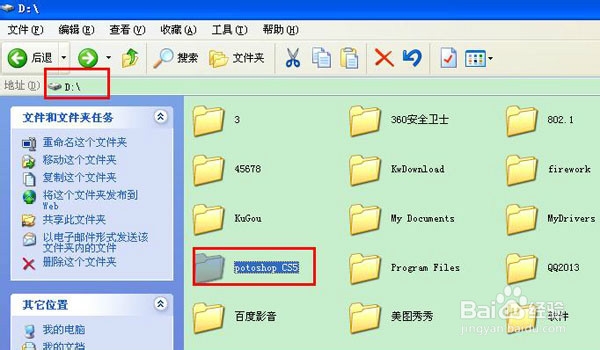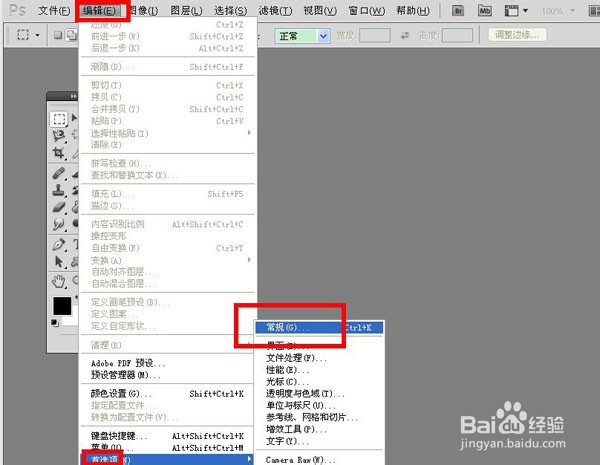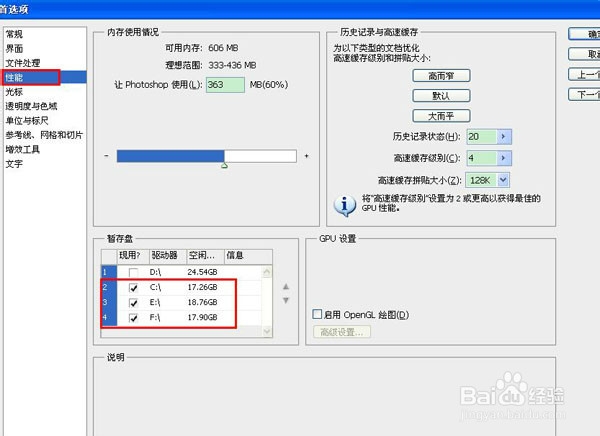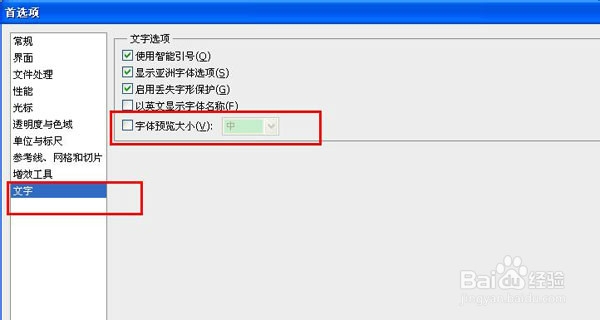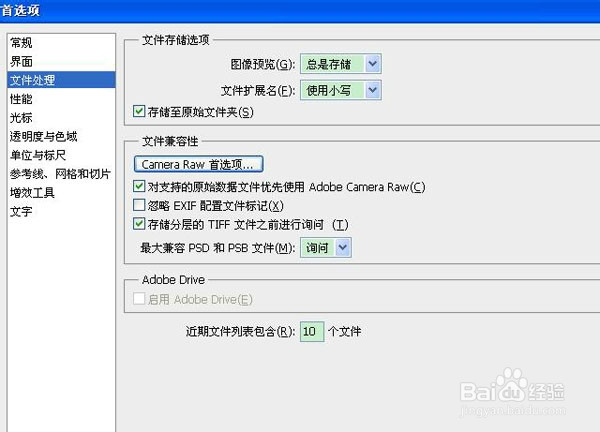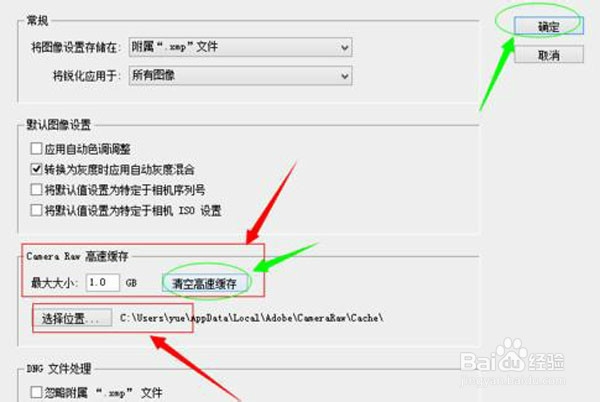photoshop软件提示内存不足,怎么办
1、首先也是最重要的一点,就是看看Photoshop是安装在哪个盘,如果是C盘就移到存储空间较大非系统盘!这样就有比较大的存储空间!
2、首先打开Photoshop软件,选择编辑—首选项—常规—性能!
3、然后选择性能的“暂存盘“,将C盘的√去掉,将其他盘都选择√,然后点击确定!
4、还是在这个界面,选择文字,然后将文字预览大小的√去掉!文字预览选项也是很占空间的!
5、选择文件处理——点击觊皱筠桡Camera Raw 首选项——弹出窗口!点击"清除高速缓存”,将高速缓存大小设置大写,选择存放在非系统盘,如D/E/F……盘!
6、最后介绍方法就是为自己的电脑加条内存吧,建议选8G内存比较合适!
声明:本网站引用、摘录或转载内容仅供网站访问者交流或参考,不代表本站立场,如存在版权或非法内容,请联系站长删除,联系邮箱:site.kefu@qq.com。
阅读量:63
阅读量:68
阅读量:38
阅读量:60
阅读量:63